В данной статье мы подробно разберем как в программе «1С Управление Нашей Фирмой» зачислять заработную плату при сдельной работе и корректно разносить оплату на себестоимость.
Для начала нужно разобраться в понятиях и определить что же такое «сдельная оплата».
Под сдельной оплатой принято понимать оплату, размер которой исчисляется на основании выполненной работы. В качестве работы может выступать как продукция, так и услуги.
Такая форма, как правило, используется в компаниях, где имеется четкое определение нормативов выработки либо нормативов по объему предоставленных услуг.
Например, в карточке сотрудника указана почасовая оплата в размере 500 рублей. На протяжении рабочего дня он проработал 4 часа. Таким образом, он получит 2000 рублей за эту смену.
Второй пример, сотрудник официально получает 10 рублей за одну единицу (например, изготовленную деталь). Если в течение дня он произвел 100 деталей, то он получит 1000 рублей.
Начисление зарплаты в 1с Предприятие Казахстана 8.2
Сдельная оплата в 1С Управление Нашей Фирмой
- По сделке;
- По заказу.
Чтобы создать наряд по заказу, нужно войти в раздел «Работы». Этот документ нужен для начисления оплаты, если для расчета сдельной зарплаты применяется почасовое оказание услуг.
Заходим во вкладку «Главное», куда вносим данные о клиенте (заказчике) и организации. Здесь же нужно указать состояние выполненной работы или предоставленной услуги.
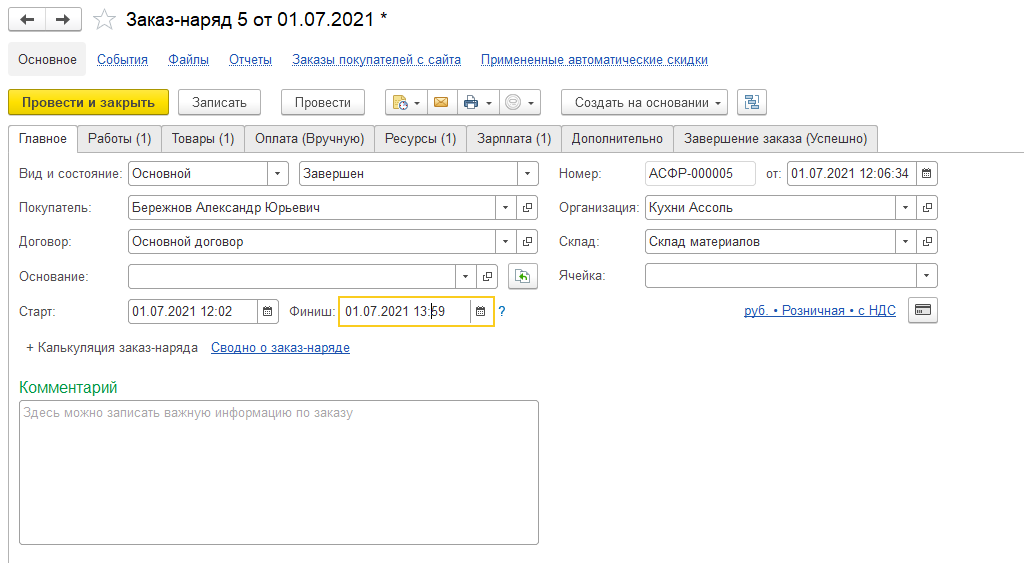
В разделе «Работы» указываем работу/услугу, а также ее стоимость. Внеси нужно также следующие сведения:
- Норма по времени (определенная норма, требуемая для предоставления услуги или выполнения задачи). Если для работы установлена фиксированная цена, то в графе норма времени вписываем 1;
- Кратность. Определенное количество услуг/работ с установленной нормой;
- Коэффициент. Нужен для повышения особенности, а также стоимости за выполненные работы, оказанные услуги.
Если по выполненным работам или оказанным услугам была реализована продукция/материалы, заполняем вкладку «Товары».
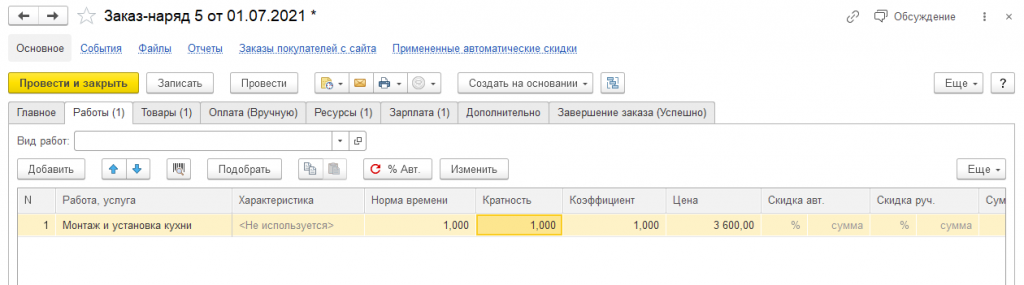
Далее переходим к заполнению вкладки «Ресурсы». Речь идет об отдельных работниках или бригаде, которые выполняли заказ. Данные нужно внести для того, чтобы повысить производительность в целом.
Переходим ко вкладке «Зарплата». В нее нужно внести данные о работе/услуге, а также об исполнителе.
Здесь и будем вести расчет. Заполняем:
- Начисление. Показатель автоматически вносится из документа о приеме на работу. Здесь необходимо дополнительно проверить корректность параметра, внесенный алгоритмами программы;
- КТУ. Это коэффициент, отражающий участие специалиста в выполнении того или иного задания. От этого показателя напрямую зависит зарплата, поэтому его нужно внести верно.
Данные по работе/услуге вносятся автоматически в соответствии с данными из раздела «Работы».
Начисление заработной платы в 1С:Бухгалтерия 8.3. Удержание налогов и отчислений. #1с
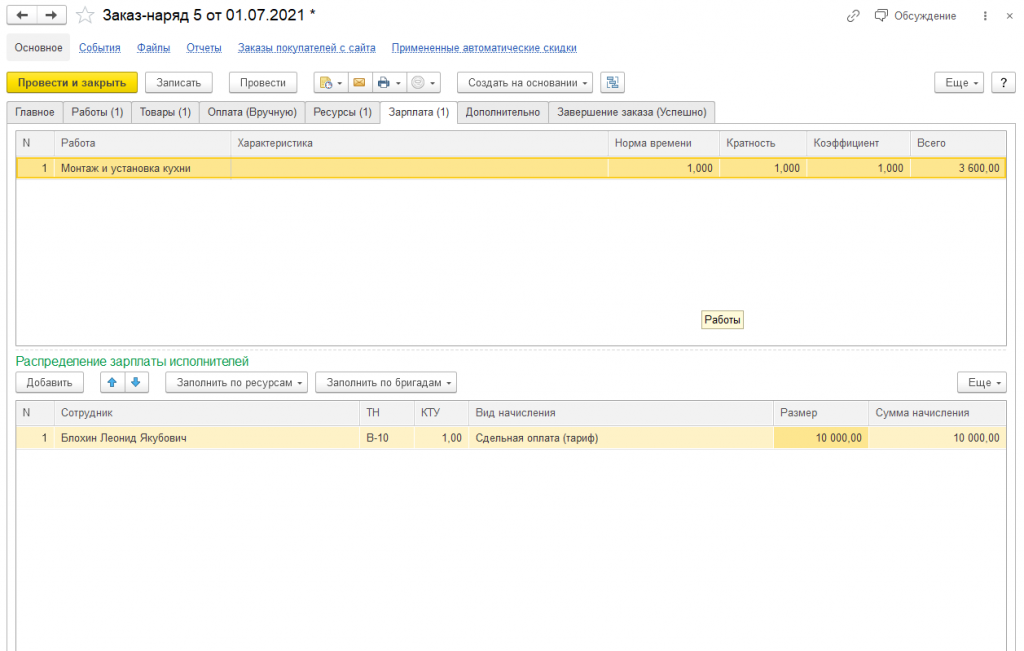
По факту оказания услуги, нужно отметить флажком статус «завершения заказа». Посредством этой операции можно отразить итоговые взаиморасчеты с клиентами и начислить зарплату.
Если оплата определяется количеством произведенных единиц, выполненных операций, тогда отражаем данные через документ «сдельный наряд». В нем будет указан факт произведения операции определенным сотрудником или группой работников.
Основой данного документа будет «заказ на производство» из раздела «Производство».
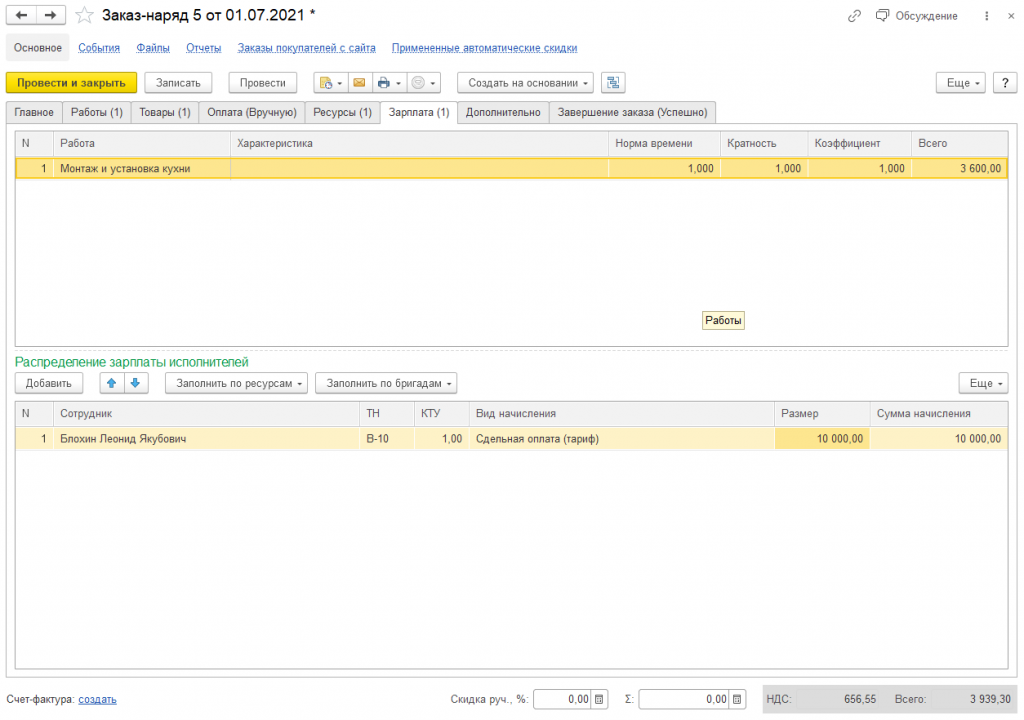
На основании документа «Заказ на производство» наряд будет заполнен программой автоматически. Заказ также нужен и для развернутой аналитики процессов производства, рационального планирования потребностей в расходных материалах, сырьевой базе.
Если 1С УНФ для формирования документа использует «создать на основании», то данные будут частично заполнены из предыдущей формы. Пользователю рекомендуется проверить правильность данных, внесенных автоматически, дописать недостающие сведения.
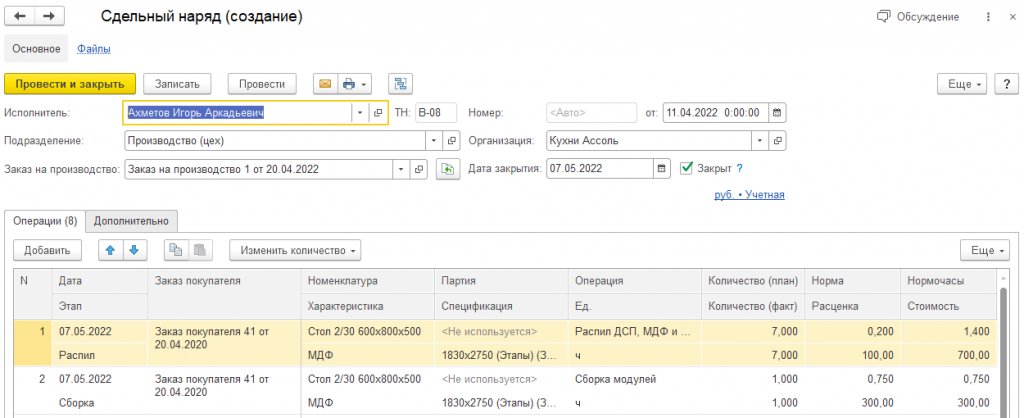
Для составления наряда также можно применить меню Производство (гиперссылка сдельных нарядов). В таком случае вручную нужно будет внести данные:
- По операциям, произведенным сотрудником;
- По количеству проделанных операций;
- По нормам и цене;
- По итоговому размеру оклада на основании документа.
Для закрытия, отмечаем галку «Закрыт».
Источник: ibtconsult.ru
Схема расчета заработной платы в «1С:ЗУП», ред. 3.1
Работа с программой традиционно делится на два этапа – ввод первоначальной информации и ежемесячная работа с программой. Цель — корректные расчеты с персоналом и кадровый учет.
Заполнение первоначальной данных в свою очередь предполагает следующие этапы:
- Первоначальная настройка программы, начислений, удержаний и заполнение сведений об организации.
- Настройка штатной структуры и норм рабочего времени, ввод кадровой информации по сотрудникам.
- Настройка схем выплаты ЗП, аванса и порядка отражения в учете, настройка синхронизации зарплатной базы с бухгалтерской.
Все документы базы можно условно разделить на несколько групп — смотрите нашу таблицу.
С какими документами вы можете столкнуться в программе
Вид документа
Цель документации
Непосредственно в этих документах выполняется расчет. Сумму по ним можно сразу выплачивать сотруднику без привязки к выплате ЗП и аванса. Результат расчета можно увидеть в расчетных листках
Документы, вводящие плановые начисления и удержания
Позволяют ввести для сотрудника плановые начисления или удержания, расчет которых как итог отражается в документе «Начисление зарплаты и взносов»
Документы, которые вводят не сами начисления, а информацию для их расчета
Вводят, например, показатели, время, выработку, от которых зависит расчет ЗП. Итог расчета отражается в документе «Начисление зарплаты и взносов»
Схема расчета зарплаты выглядит так:
Что имеем в итоге
Выполнение окончательного расчета зарплаты в программе предполагается по итогам каждого месяца в документе «Начисление зарплаты и взносов». Он заполняется и рассчитывается полностью автоматически, согласно всем зарегистрированным в программе сведениям.
Полный результат расчета заработной платы, который бухгалтер и сотрудник видят в расчетном листке, складывается по формуле:
Результат расчета в отдельных межрасчетных документах + Результат расчета остальных начислений и удержаний в документе «Начисление зарплаты и взносов»
«Начисление зарплаты и взносов» программа создает в конце месяца последним документом. При увольнении сотрудника – документом «Увольнение», где проводятся окончательные расчеты зарплаты, удержаний и прочего.
В итоге получаем суммы к выплате. Далее бухгалтер может подготовить ведомости для выплаты этих сумм: автоматически заполнить списки сотрудников, сформировать соответствующие печатные формы или файлы.
Наиболее распространенные места (способы) выплаты зарплаты:
- зачисление на карточку, открытую в рамках зарплатного проекта;
- перечисление на произвольный счет в банке;
- через кассу;
- через раздатчика.
Как проанализировать результаты
Полученные результаты начисления и расчета зарплаты анализируйте с помощью отчетов в разделе «Зарплата» – «Отчеты по зарплате».
В отчетах указывают период, за который нужны данные, название организации. Как правило, все отчеты уже настроены, дополнительные отборы и возможности у каждого отчета индивидуальны. Их можно уточнять по кнопке «Настройка» в форме отчета.
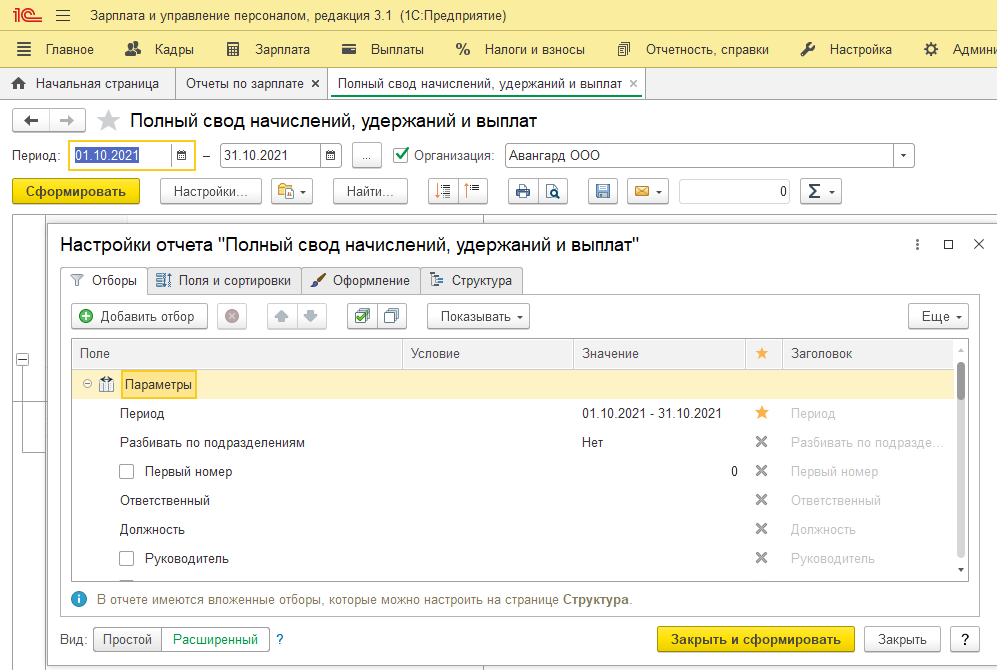
Все отчеты программа формирует в фоновом режиме, а значит, пока готовится отчет, можно выполнять другие задачи.
Самый распространенный отчет по начислениям, удержаниям, выплатам, зарегистрированным в программе, — «Расчетный листок». Сверху в печатной форме расчетного листка мы видим: название организации, подразделение, за какой месяц листок, по какой организации, Ф.И.О. сотрудника, его табельный номер, должность, оклад. В поле «К выплате» — общая сумма, подлежащая выплате сотруднику.
Источник: www.audit-it.ru
Начисление и выплата заработной платы в 1С
Начисление и выплата зарплат одна из важных составляющих кадрового учета при использовании программы 1С. Она в свою очередь позволяет максимально автоматизировать данный процесс, и предоставить пользователю удобный функционал для внесения необходимых корректировок.
В первую очередь бухгалтер должен провести соответствующие настройки системы.
Настройка подсистемы 1С – Зарплата и кадры
Основная часть настроек производится через меню «Главное» — «Параметры учета». В них необходимо воспользоваться вкладкой «Зарплата и кадры».

Необходимо указать следующие параметры:
- Учет в «Этой программе». Данный выбор сказывается не только на визуальном интерфейсе программы, но и ее функциональных возможностях. При выборе варианта «во внешней программе» система воспринимает, что следующие действия будут происходить через старую версию 8.2 или с использованием 1С ЗУП.
- Учет ведется отдельно по сотруднику. Установка данного значения приводит к формированию для счета 70 субконто «Расчеты с сотрудниками по зарплате».
- Учет больничных, отпусков и исполнительных листов. Воспользоваться данной функцией можно только дл небольших предприятий со штатом до 60 человек. В противном случае потребуется переход на программу «Зарплата и управление персоналом».
- Полный кадровый учет.
- Автоматический пересчет документов выставляется по умолчанию, но при необходимости имеется возможность его убрать.
Для установки детализированных настроек необходимо перейти в раздел «Зарплата и кадры» — «Справочники и настройки».

В рассматриваемом случае все первоначальные настройки можно сохранить без изменений, но с учетом особенностей конкретной организации их можно сменить.
Единственное действие для данного раздела, создание дополнительной должности «Администратор». Ее введем в справочник «Должности». Внесение новой записи потребуется для приема на работу нового работника.
Начисление заработной платы сотруднику в 1С
Перед началом процедуры начисления зарплаты необходимо проверить, что прием на работу проведен корректно. Начисление зарплаты осуществляется соответствующим документом «Все начисления», находящимся в подразделе «Зарплата». Он выбирается из выпадающего списка и вызывается кнопкой «Создать».
В шапке документа записывается информация об организации, подразделении новичка и месяц, после которого система должна начать начисления. Далее требуется нажать на «Заполнить», после чего в табличной части появятся сведения о принятом на работу сотруднике. Столбец «Результат» будет отражать данные по его должностному окладу. В случае, если с момента поступления на работу работника прошло меньше месяца, имеется возможность в ручном режиме провести корректировку сумм в сторону уменьшения.
Необходимо при этом признать, что программа 1С Бухгалтерия не обладает модулем учета рабочего времени (табель).

Табличная часть документа объединяет в себе пятерку закладок:
- «Сотрудник». Содержит сведения общего характера.
- «Начисления» отражает вид начислений, позволяет корректировать отработанное время и начисленную сумму заработка. Здесь же сгруппирована информация по различным вычетам, например, исполнительным листам.
- «Удержания». Отражает любые операции, связанные с отражением данной процедуры. У рассматриваемого в примере работника удерживается только НДФЛ, поэтому для него данная графа остается без изменений.
- «НДФЛ». Она отражает стандартное исчисление налога в размере 13%.

- «Взносы». Вкладка отображает направления перечислений с хорошей визуализацией.

После выполнения всех работ необходимо кликнуть на «Провести и закрыть», чтобы запустить документ в работу.
Выплаты зарплаты в 1С
После того, как зарплата начислена, ее необходимо выплатить. Предположим, что начисление происходит через банк. В таком случае бухгалтеру требуется попасть в перечень ведомостей. Для этого необходимо зайти в раздел «Зарплата и кадры» — «Ведомость в банк». Кнопкой «Создать» вызывается новое окно для формирования документа.
Внести в него необходимо данные по отчетному периоду (месяцу), структурному подразделению и организации. Выбор последней осуществляется при ведении учета для нескольких компаний одновременно.
Сведения в табличной части появляются автоматически после нажатия на «Заполнить».
Заполненный документ приобретает следующий вид.

После проведения документа можно отправить на печать созданную ведомость и приступить к выдаче средств трудовому коллективу.
Источник: usersv81c.ru